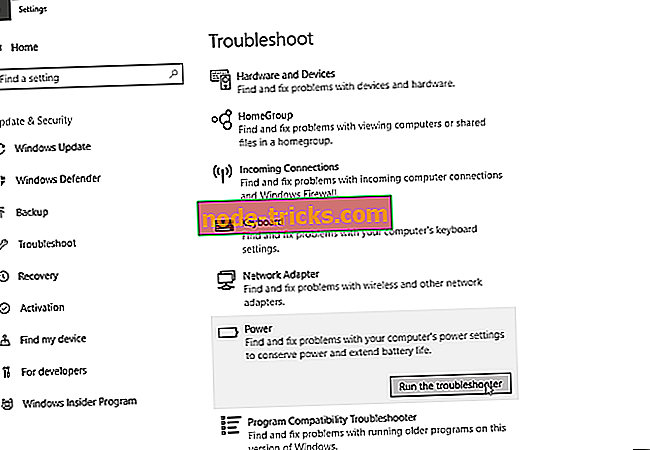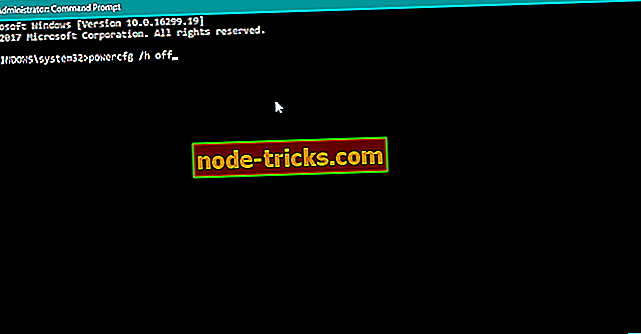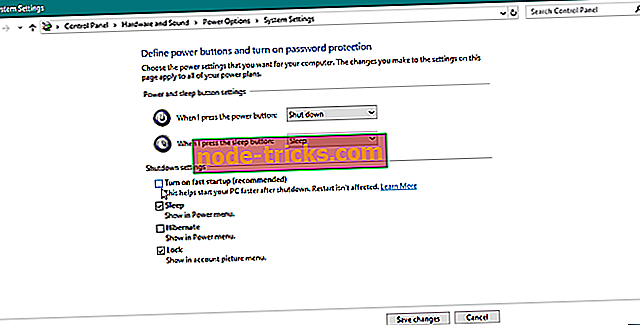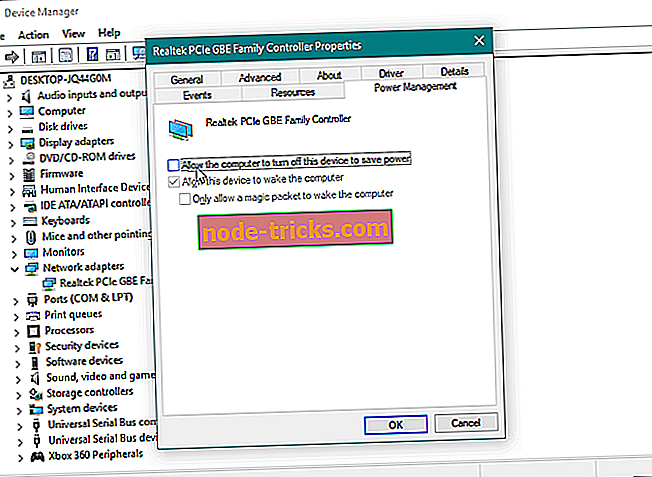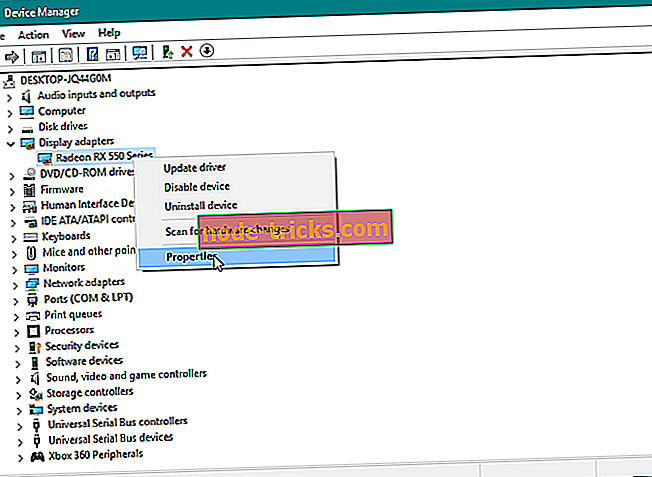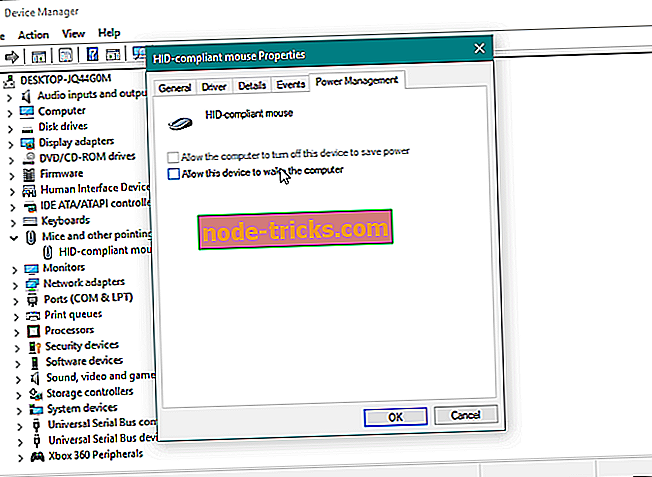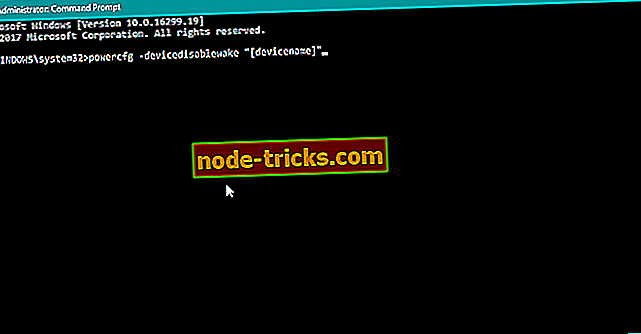Виправлення: Windows не прокинеться від сну після оновлення авторів падіння
Microsoft остаточно випустила оновлення Windows 10 Fall Creators на минулому тижні. І хоча деякі користувачі все ще вивчають нові можливості оновлення, деякі люди відчувають проблеми, викликані оновленням Fall Creators. Ми вже обговорювали, чому ви повинні переосмислити встановлення оновлення Fall Creators, але якщо ви вже зробили це, давайте подивимося, що ми можемо зробити, щоб знову працювати.
Точне питання, про яке ми говоримо, - це проблема з пробудженням від сну після встановлення оновлення Fall Creators. Про це нещодавно повідомлялося на форумах, і, здається, багато людей пережили його. Отже, якщо у вас також є проблеми з пробудженням комп'ютера від сну після інсталяції оновлень Fall Creators, ознайомтеся з нижченаведеними рішеннями щодо можливого виправлення.
Windows 10 не може прокинутися після сну після оновлення "Творці падіння"
Зміст:
- Запустіть засіб виправлення неполадок
- Вимкніть режим глибокого сну
- Вимкніть швидкий запуск
- Змініть налаштування мережевої карти
- Оновлення драйверів набору мікросхем
- Оновлення BIOS
- Змінити опції сну для миші та клавіатури
- Відкиньте назад
Рішення 1 - Запустіть засіб виправлення неполадок
Microsoft представила новий інструмент усунення неполадок у “оригінальному” Оновлення Creators, і це все ще дуже корисно з цим. Отже, перш ніж перейти до більш серйозних рішень, спробуємо спочатку запустити засіб виправлення неполадок. Якщо ви не знайомі з цим інструментом, вам потрібно виконати наведені нижче дії.
- Перейдіть до Налаштування > Оновлення та безпека
- Тепер перейдіть до Troubleshoot
- Прокрутіть вниз та знайдіть Power (Живлення), натисніть кнопку Виконати засіб виправлення неполадок
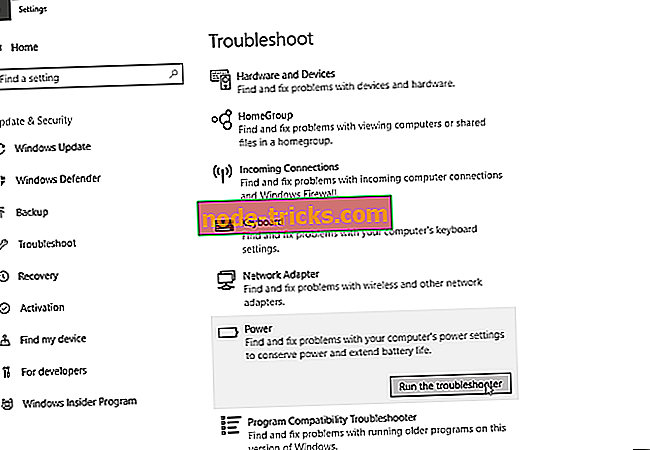
- Дотримуйтесь подальших інструкцій і дайте майстру перевірити ваш комп'ютер на наявність потенційних проблем
Якщо оновлення "Творці осені" перервало деякі з ваших параметрів живлення, цей засіб вирішення проблем (сподіваюся) повернеться до нормального стану.
Рішення 2 - Вимкніть режим глибокого сну
Наступне, що ми спробуємо - це вимкнути режим глибокого сну. Режим глибокого сну є відомим винуватцем проблем з завантаженням у Windows 10, і це може бути й тут. Ось що потрібно зробити:
- Натисніть кнопку " Пуск" і виберіть командний рядок (адміністратор)
- Введіть наступний рядок і натисніть Enter:
- powercfg / h вимкнено
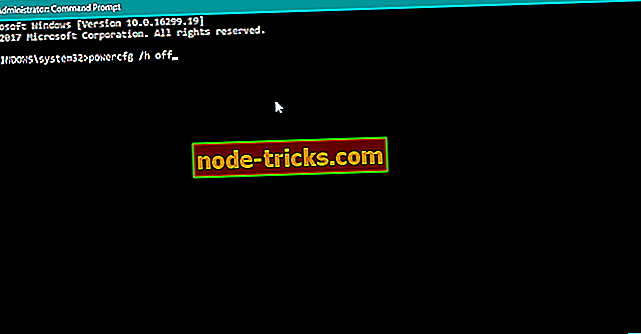
- powercfg / h вимкнено
- Перезавантажте пристрій.
Рішення 3 - Вимкніть швидкий запуск
Те ж, що й в режимі глибокого сну, швидкий запуск має бути позитивним, функція, яка допоможе вашому комп'ютеру завантажитися швидше, але це не завжди так. Отже, давайте спробуємо вимкнути цю функцію:
- Введіть параметри живлення в полі пошуку> виберіть Вибрати план
- Виберіть пункт Що роблять кнопки живлення
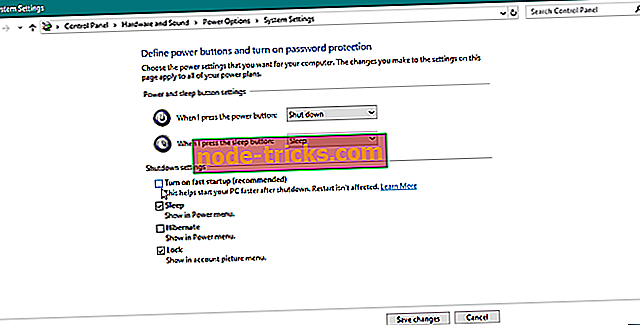
- Прокрутіть вниз до налаштувань вимикання > поставте прапорець Увімкнути швидке завантаження > Зберегти зміни .
Рішення 4 - Змініть параметри мережевої карти
Ця проблема частіше трапляється на ноутбуках, особливо на пристроях Surface. Проте для ПК це неможливо. Ось саме те, що потрібно зробити:
- Перейдіть до Пошуку, введіть devicemng і відкрийте Диспетчер пристроїв
- Знайдіть мережеву карту, клацніть правою кнопкою миші та перейдіть до властивостей
- Тепер перейдіть на вкладку Керування живленням
- Переконайтеся, що для вимкнення цього пристрою, щоб заощадити енергію, дозвольте комп'ютеру вимкнути цей пристрій увімкнено
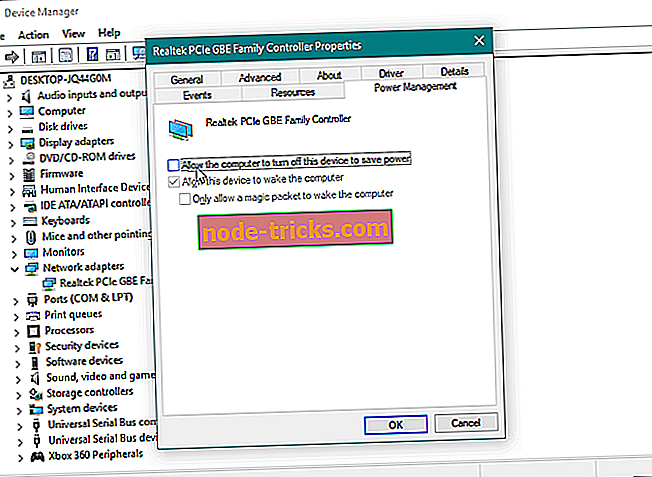
Рішення 5 - Оновлення драйверів чіпсету та дисплея
Є шанс, що ваш поточний набір драйверів, точніше чіпсет і драйвери дисплеїв, перешкоджатимуть оновленню Fall Creators. І це саме те, що викликає питання пробудження. Отже, рекомендується оновити драйвери після встановлення оновлення Fall Creators. Якщо ви не впевнені, як це зробити, просто дотримуйтесь наведених нижче інструкцій.
- Перейдіть до Пошуку, введіть devicemngr і відкрийте Диспетчер пристроїв
- Знайдіть свою материнську плату, клацніть її правою кнопкою миші та виберіть Оновити програмне забезпечення драйвера ...
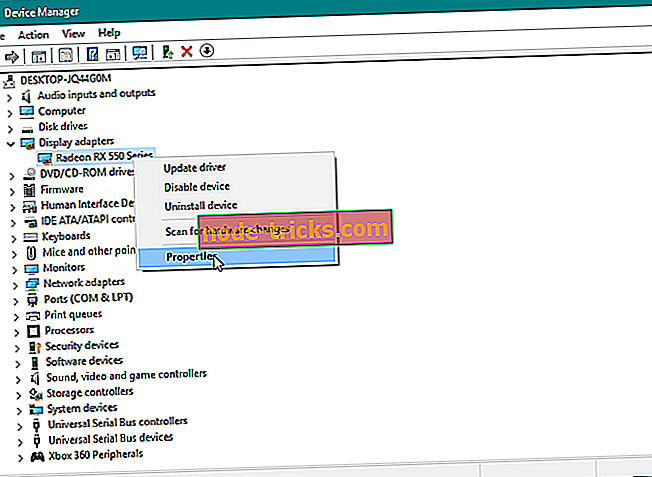
- Дотримуйтесь подальших інструкцій і перезавантажте комп'ютер.
Тепер повторіть весь процес, але для вашої відеокарти. Крім того, якщо ваш комп'ютер не може знайти жодних оновлень таким чином, перейдіть на веб-сайт материнської плати та відеокарти, знайдіть останні оновлення та встановіть їх вручну.
Рішення 6 - Оновлення BIOS
Якщо у вас відносно старий комп'ютер, є шанс, що оновлення "Творці падіння" потребує оновлення BIOS. Оскільки ця процедура залежить від вашої материнської плати, ми не можемо вказувати точні інструкції. Тим не менш, ось стаття про мигання BIOS, так що ви знайдете більше інформації там.
Не забувайте бути дуже обережними при оновленні BIOS, тому що це ризикована операція, і потенційні помилки можуть завдати великої шкоди.
Рішення 7 - Зміна параметрів сну для миші та клавіатури
- Клацніть правою кнопкою миші Цей ПК з стільниці та клацніть Властивості
- Перейдіть до Диспетчера пристроїв з лівої панелі
- Знайдіть мишу або клавіатуру
- Клацніть її правою кнопкою миші та перейдіть до пункту Властивості
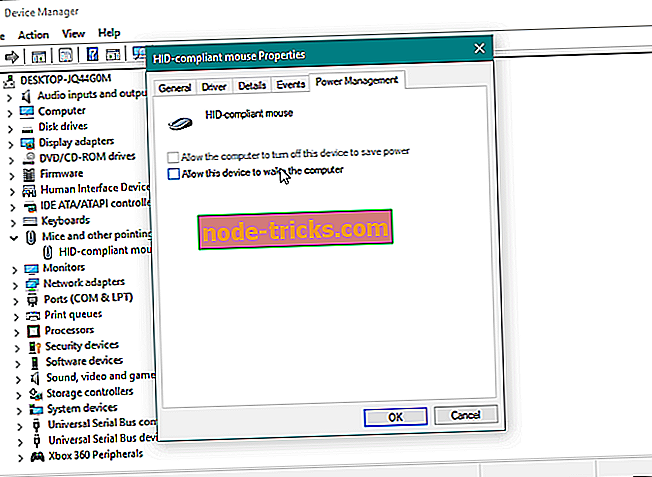
- Під вкладкою Управління енергією зніміть прапорець Дозволити цьому пристрою розбудити комп'ютер
Це завдання також можна виконати з командного рядка. Однак, це більш складний підхід, але це корисно, якщо прапорець для функції пробудження є сірим кольором, і ви не можете зняти його. Ось саме те, що потрібно зробити:
- Перейдіть Пошук, введіть cmd, клацніть правою кнопкою миші командний рядок і виберіть пункт Запуск від імені адміністратора
- Введіть наступні рядки та натисніть Enter після кожного:
- powercfg -devicedisablewake “[devicename]”
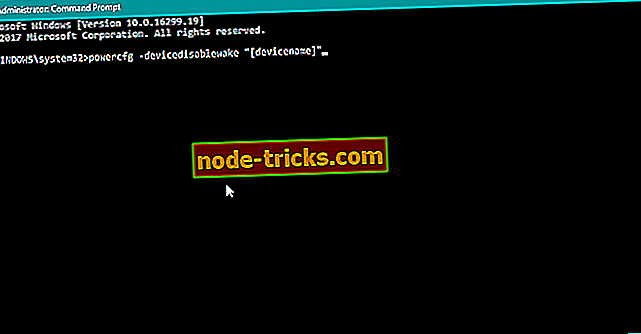
- powercfg -deviceenablewake “[devicename]”
- powercfg -devicedisablewake “[devicename]”
Рішення 8 - Відкиньте назад
І, нарешті, якщо жодне з вищезазначених рішень не допомогло вирішити проблему, можливо, найкращою ідеєю є просто повернутись до «оригінального» оновлення Creators. Принаймні, доки Microsoft не оновить поточну версію системи. У випадку, якщо ви не знаєте, як повернутись до попередньої версії системи, ми маємо детальний посібник.
Ось про це. Ми, звичайно, сподіваємося, що принаймні одне з вищезазначених рішень допоможе вам розв'язати проблеми, пов'язані з пробудженням, у розділі Оновлення творців осені. У випадку, якщо це була якась системна помилка, ви просто повинні дати йому деякий час. Microsoft в кінцевому підсумку випустить оновлення для фіксації.
Якщо у вас є зауваження, запитання або пропозиції, не соромтеся повідомити нам у розділі коментарів нижче.